Mündəricat
Outlook 2013, Outlook 2016 və ya Outlook 2019-u aça bilmirsiniz? Bu yazıda siz Outlook-unuzu heç bir səhv olmadan yenidən işə salmağınıza kömək edəcək "Microsoft Outlook-u işə salmaq mümkün deyil" problemi üçün həqiqətən işləyən həllər tapacaqsınız. Düzəlişlər Outlook-un bütün versiyalarında və bütün sistemlərdə işləyir.
Bir neçə məqalə əvvəl Outlook donduqda və cavab vermədikdə nə edilə biləcəyini müzakirə etdik. Bu gün gəlin Outlook ümumiyyətlə açılmayanda daha da pis ssenarini necə düzəldə və qarşısını ala biləcəyinizi görək.
Naviqasiya Paneli konfiqurasiya faylını bərpa edin
Əksər hallarda bu, Outlook-un uğurla başlamasına mane olan zədələnmiş Naviqasiya Paneli parametrləri faylıdır, ona görə də etməli olduğunuz ilk şey onu düzəltməkdir. Bunu müxtəlif əməliyyat sistemlərində necə edə bilərsiniz:
- Vista, Windows 7 və ya Windows 8 istifadə edirsinizsə, Başlat düyməsini basın. Windows XP-də Başlat > Çalıştır .
- Axtarış sahəsinə aşağıdakı əmri yazın:
outlook.exe /resetnavpaneQeyd: outlook.exe və / arasında boşluq daxil etməyinizə əmin olun. resetnavpane.
- Naviqasiya Paneli parametrlərini sıfırlamaq və sonra Outlook-u açmaq üçün Enter düyməsini basın və ya faylın üzərinə klikləyin.

Əgər siz Windows 7 və ya Windows 8-də Çalışdır dialoqu ilə işləmək istəyirsinizsə, bu yolu izləyin.
- Başlat menyusunda Bütün Proqramlar > Aksessuarlar > Çalıştır .
-
outlook.exe /resetnavpaneəmrini yazınsəhifə.Outlook Konnektoru xətaları üçün düzəliş
Buna bənzər xəta mesajı səbəbindən Outlook-u işə sala bilmirsinizsə: " Microsoft Outlook-u başlatmaq mümkün deyil. MAPI faylı yükləyə bilmədi. msncon.dll məlumat xidməti. Xidmətin düzgün quraşdırıldığına və konfiqurasiya edildiyinə əmin olun ", bunun günahkar Microsoft Hotmail Connector əlavəsidir.
Bu halda, bu forumda tövsiyə edildiyi kimi Outlook Konnektorunu əl ilə silin və sonra yenidən quraşdırın. Budur yükləmə bağlantıları:
- Outlook Hotmail Connector 32-bit
- Outlook Hotmail Connector 64-bit
Outlook-u necə sürətləndirmək və təkmilləşdirmək olar təcrübə
Bu bölmə birbaşa Outlook-un işə salınma problemlərinə aid olmasa da, gündəlik işinizdə Outlook-dan aktiv istifadə etsəniz, yenə də faydalı ola bilər. İcazə verin, zəhmət olmasa sizi Outlook 2019 - 2003-də aşağıdakı tapşırıqları avtomatlaşdıran vaxta qənaət edən 5 plaginlə tanış olun:
- BCC /CC avtomatik göndərilir
- Səssiz BCC göndərilir nüsxələr
- Şablonlarla e-məktublara cavab vermək (dəstək komandamızın bütün üzvləri bundan istifadə edir və bunun bizə əslində nə qədər vaxta qənaət etdiyini söyləmək çətindir!)
- Göndərməzdən əvvəl e-poçt mesajlarının yoxlanılması
- E-poçtu açarkən göndərənin yerli vaxtının tapılması
Yuxarıdakı linklərə klikləməklə alətlər haqqında ətraflı məlumat tapa və onların sınaqlarını endirə bilərsiniz. Sadəcə onları sınayın və bu plaginlər asanlaşacaqe-poçt rabitənizlə əlaqə saxlayın və Outlook təcrübənizi bir çox yollarla təkmilləşdirin!
Ümid edirik ki, bu məqalədə təsvir olunan həll yollarından ən azı biri kompüterinizdəki problemi həll etməyə kömək etdi və indi Outlook yenidən işə düşür. Yoxdursa, burada şərh yaza bilərsiniz və biz birlikdə həllini anlamağa çalışacağıq. Oxuduğunuz üçün təşəkkürlər!
və OK klikləyin.
Qeyd: Windows 8, Windows 7, Windows Vista və Windows XP üçün Microsoft-un saytında "Outlook başlaya bilmədi" probleminin avtomatik həlli mövcuddur. Sadəcə olaraq bu səhifədəki " Bu problemi həll edin " linkinə klikləyin.
Naviqasiya paneli parametrləri faylını silin
Əgər varsa nədənsə siz Naviqasiya panelinin konfiqurasiya faylını bərpa edə bilmədiniz və ya Microsoft tərəfindən təmin edilən avtomatik düzəliş işləmədisə, naviqasiya paneli parametrlərini saxlayan XML faylını silməyə çalışın. Bunu etmək üçün aşağıdakı addımları yerinə yetirin:
- Aşağıdakı əmri Start > Windows 7 və Windows 8-də sahəsini axtarın (və ya Windows XP-də Başlat > Çalıştır ) və Enter düyməsini basın:
%appdata%\Microsoft\Outlook
- Bu, Microsoft Outlook konfiqurasiya fayllarının saxlandığı qovluğu açacaq. Outlook.xml faylını tapın və silin.

Xəbərdarlıq! Əvvəlcə Naviqasiya paneli parametrləri faylını bərpa etməyə çalışın. Başqa heç nə işləmirsə, son çarə kimi silməyi düşünün.
Gələnlər Qutunu Təmir alətindən istifadə edərək Outlook məlumat fayllarınızı (.pst və .ost) təmir edin
Əgər sizdə varsa bu yaxınlarda Outlook-u yenidən quraşdırdı və əvvəlki versiyanın silinməsi zamanı nə isə səhv oldu, defolt Outlook məlumat faylı (.pst / .ost) silinmiş və ya zədələnmiş ola bilər, buna görə də Outlook açılmır. Bu halda siz bu xətanı ala bilərsiniz: " Başlamaq mümkün deyilMicrosoft Office Outlook. Outlook.pst faylı şəxsi qovluq faylı deyil. "
Gəlin Scanpst.exe, yəni Gələnlər Qutunu Təmir Aləti istifadə edərək outlook.pst faylınızı təmir etməyə çalışaq.
- Windows Explorer-i açın və C:\Program Files\Microsoft Office\{Office version bölməsinə keçin. Əgər sizdə 32-bit Office quraşdırılmış 64-bit Windows varsa, <1-ə keçin>C:\Program Files x86\Microsoft Office\{Office version .
- Siyahıda Scanpst.exe tapın və üzərinə iki dəfə klikləyin.
Alternativ olaraq siz Başla klikləyin və Axtar qutusuna scanpst.exe yazın.

- Gözdən keçirin<üzərinə klikləyin. 2> defolt Outlook.pst faylınızı seçmək üçün düyməni basın.
Outlook 2010 - 2019-da PST faylı Documents\Outlook Files qovluğunda yerləşir. Əgər Outlook 2010-a artıq kompüterdə təkmilləşdirmisinizsə əvvəlki versiyalarda məlumat faylları yaradılmışdırsa, outlook.pst faylını bu yerlərdə gizli qovluqda tapa bilərsiniz:
- Windows Vista, Windows 7 və Windows-da 8" - C:\Users\user\AppData\Local\Micro soft\Outlook
- Windows XP -də onu burada tapa bilərsiniz C:\ Documents and Settings\user\Local Settings\Application Data\Microsoft\Outlook
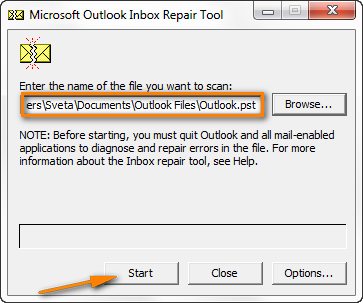
Outlook PST faylının təmiri ilə bağlı ətraflı təfərrüatları Microsoft-un veb-saytında tapa bilərsiniz: Outlook Məlumat Fayllarını (.pst və .ost) təmir edin.
Outlook-u açmağa və səhvsiz başlayırsa, təbrik edirik!Bu məqalənin qalan hissəsi sizə lazım deyil :) Və ya bəlkə, onu gələcək üçün işarələməyə dəyər.
Outlook-da Uyğunluq rejimini söndürün
Outlook-da uyğunluq rejimindən istifadə etməyə gəldikdə , Outlook-un guru Diane Poremskinin öz bloqunda paylaşdığı bir hikmətdən sitat gətirim: "Uyğunluq rejimini aktiv etmisinizsə, onu deaktiv edin. Əgər bunu etməmisinizsə, bunu nəzərə almayın."
Sonra bilərsiniz. uyğunluq rejimi aşağıdakı şəkildə:
- Başlat düyməsini klikləyin (və ya Windows XP-də Başlat > Çalıştır ) və outlook.exe yazın. axtarış sahəsində.

Alternativ olaraq, siz outlook.exe -ni standart quraşdırma qovluğunda tapa bilərsiniz: C:\Program Files\Microsoft Office\{Office version}. Burada {<1 Office 2013, Office 2010 üçün Office14 və sair istifadə edirsinizsə,>Ofis versiyası } Office15-dir.
- OUTLOOK.EXE üzərinə sağ klikləyin və sonra Xüsusiyyətlər<12 üzərinə klikləyin>.

- Uyğunluq nişanına keçin və " Bu proqramı üçün uyğunluq rejimində işə salın" qutusunu sildiyinizə əmin olun.

- OK üzərinə klikləyin və Outlook-u işə salmağa çalışın.
Əgər siz hələ də Outlook pəncərəsini aça bilmirsinizsə və eyni "Microsoft Office Outlook-u başlatmaq mümkün deyil" xəta davam edir, PST faylının əvvəlki versiyasını bərpa etməyə çalışın . Əlbəttə ki, bu halda son e-poçtlarınız və görüşlərinizdən bəziləri itiriləcək, lakin bu, yoxdan daha yaxşı alternativ kimi görünür.Ümumiyyətlə Outlook. Beləliklə, Outlook.pst faylının üzərinə sağ klikləyin və Əvvəlki Versiyaları bərpa et seçin. 
Yeni Outlook profili yaradın
Outlook.pst faylının nə təmiri, nə də bərpası işə yaramadısa, problemi həll edib-etmədiyini görmək üçün yeni poçt profili yarada bilərsiniz. Əgər belədirsə, onda siz cari Outlook məlumat faylınızı (.pst və ya .ost) pozulmuş poçt profilindən yeni yaradılmış birinə kopyalaya bilərsiniz.
- Yeni profil yaradın İdarəetmə Paneli > Poçt > Məlumat Faylları > Əlavə et...

Tam təfərrüatlar üçün Microsoft-un yeni Outlook profilinin yaradılması üzrə addım-addım təlimatına baxın.
- Yeni profili aşağıdakı kimi təyin edin defolt . " Hesab Parametrləri " dialoq qutusunda > Məlumat faylları nişanında yeni profili seçin və alətlər panelində Defolt olaraq təyin et düyməsini klikləyin.
Bunu etdikdən sonra, aşağıdakı ekran görüntüsündə gördüyünüz kimi, yeni yaradılmış profilin solunda bir işarə görünəcək.

- Outlook'u açmağa çalışın və əgər o normal olaraq yeni yaradılmış profillə başlayırsa, növbəti addımda izah edildiyi kimi köhnə .pst faylınızdan məlumatları kopyalayın və onunla işləməyə davam edin.
- Köhnə Outlook PST faylından verilənləri idxal edin . İnşallah, indi nəhayət Outlook aça bilərsiniz, lakin PST faylınız yenidir və buna görə də boşdur. Panik etməyin, indicə həll etdiyiniz problemlə müqayisədə bu heç də problem deyil: ) Bunun üçün aşağıdakı addımları yerinə yetirin.köhnə .pst faylınızdan e-poçtları, təqvim görüşlərini və digər elementləri kopyalayın.
- Fayl > Aç > Import .
- " Faylın başqa proqramından idxal " seçin və Növbəti üzərinə klikləyin.
- " Outlook DataFile ( .pst) " seçin və Növbəti üzərinə klikləyin.
- Browse düyməsini klikləyin və köhnə .pst faylınızı seçin. Əgər yalnız bir Outlook profiliniz varsa və PST faylının adını heç dəyişməmisinizsə, o zaman çox güman ki, bu Outlook.pst olacaq.
- Növbəti və sonra <1 düyməsini basın. Miqrasiya prosesini tamamlamaq üçün>Bitir .
Xəbərdarlıq! Köhnə Outlook PST faylınız ciddi zədələnibsə və təmir proseduru uğurlu alınmayıbsa, siz yenidən " Microsoft Outlook-u başlatmaq mümkün deyil. Qovluqlar dəsti açıla bilmir " xətası ala bilərsiniz. Əgər belədirsə, yeganə yol köhnə .pst faylından məlumat idxal etmədən yeni profil yaratmaq və ondan istifadə etməkdir.
Əgər köhnə .pst faylınız sizin üçün çox vacib məlumatları ehtiva edirsə. onsuz yaşaya bilməzsiniz, PST faylınızı təmir etmək üçün bəzi üçüncü hissə alətlərini sınaya bilərsiniz, məsələn. Bu məqalədə təsvir edilmişdir: Beş etibarlı Outlook PST fayl təmir aləti. Mən heç bir xüsusi alət tövsiyə edə bilmərəm, çünki xoşbəxtlikdən heç vaxt öz maşınımda istifadə etməmişəm.
Outlook'u heç bir genişləndirmə olmadan Təhlükəsiz Rejimdə başladın
Outlook'un Təhlükəsiz Rejimdə başlaması əslində o deməkdir ki, hazırda maşınınızda quraşdırılmış əlavələr olmadan işləyin. BuOutlook-un işə salınmasında problemin bəzi əlavələrdən qaynaqlandığını müəyyən etməyin ən sürətli yolu.
Outlook'u təhlükəsiz rejimdə açmaq üçün Ctrl düyməsini basıb saxlayaraq onun ikonasına klikləyin və ya axtarışda outlook /safe -ü yapışdırın. qutusu və Enter düyməsini basın. Outlook onu həqiqətən təhlükəsiz rejimdə başlatmaq istədiyinizi təsdiqləməyinizi xahiş edən bir mesaj göstərəcək, Bəli klikləyin. 
Alternativ yol outlook.exe /noextensions əmrindən istifadə etməkdir ki, bu da əsasən eyni deməkdir - Outlook-u heç bir genişləndirmə olmadan başladın.
Əgər Outlook təhlükəsiz rejimdə yaxşı başlayırsa, problem şübhəsiz ki, sizdən birindədir. əlavələr. Hansının problemə səbəb olduğunu müəyyən etmək üçün əlavələri bir-bir söndürməyə çalışın. Ətraflı məlumatı aşağıdakı ünvanda tapa bilərsiniz: Outlook əlavələrini necə deaktiv etmək olar.
Profilin yüklənməsi zamanı Outlook-un asılılığını aradan qaldırın
Bu problem Office 365/Office 2019/Office 2016/Office üçün xarakterikdir. 2013, lakin bu, Outlook 2010 və daha aşağı versiyalarda da baş verə bilər. Əsas simptom Profil Yüklənir ekranında asılı olan Outlook-dur və əsas səbəb əməliyyat sistemi ilə OEM video sürücüləri arasında ziddiyyətdir.
Bu problemi həll etmək üçün aşağıdakı iki addımı yerinə yetirin. şeylər:
- Ekran rənginin dərinliyini 16 bit olaraq təyin edin.
Masaüstündə boş yerə sağ klikləyin və sonra Ekran Çözünürlüğü >Qabaqcıl parametrlər üzərinə klikləyin. Sonra Monitor nişanına keçin və Rəngləri 16-bit olaraq dəyişin.

- Deaktiv edinHardware Graphics Acceleration .
Outlook-da Fayl nişanına keçin > Seçimlər > Qabaqcıl seçin və dialoqun altındakı Ekran bölməsinin altındakı Avadanlıq Qrafik Sürətini Deaktiv Et onay qutusunu seçin.

Yuxarıdakı həllər Outlook-un başlama problemlərinin ən çox rast gəlinən səbəblərini həll edir və 99% hallarda kömək edir. Bütün gözləntilərə baxmayaraq, Outlook hələ də açılmayacaqsa, aşağıdakı problemlərin aradan qaldırılması addımlarını sınayın. Bu məsləhətlər digər, daha az rast gəlinən ssenariləri və daha spesifik xətaları əhatə edir.
Xüsusi Outlook işə salma xətaları üçün həllər
Bu həllər müəyyən ssenarilərdə baş verə biləcək daha az yayılmış səhvləri həll edir.
"Outlook'u başlatmaq mümkün deyil. MAPI32.DLL pozulmuşdur" xətası üçün düzəliş
Səhv təsvirinin izah etdiyi kimi, bu xəta maşınınızda zədələnmiş və ya köhnəlmiş MAPI32.DLL yüklü olduqda baş verir. Adətən bu, Microsoft Office-in daha yeni versiyasını quraşdırıb daha köhnəsini quraşdırdığınız zaman baş verir.
Xəta mesajının bütün mətni belədir: " Microsoft Office Outlook-u başlatmaq mümkün deyil. MAPI32.DLL zədələnmiş və ya səhv versiyadır. Buna digər mesajlaşma proqram təminatının quraşdırılması səbəb ola bilər. Zəhmət olmasa, Outlook-u yenidən quraşdırın. "
MAPI32.DLL xətasını düzəltmək üçün aşağıdakı addımları yerinə yetirin:
- C:\Program Files\Common Files\System\Msmapi\1033-ü açın
- MAPI32.DLL-ni silin
- Adını dəyişinMSMAPI32.DLL-dən MAPI32.DLL-ə
Outlook-u başladın və xəta aradan qalxmalıdır.
Exchange Server xətaları üçün düzəliş
Əgər siz korporativ mühitdə işləyirsinizsə və şirkətiniz Outlook Exchange serverindən istifadə edirsə, "Outlooku aça bilməmək" problemi Keşlənmiş Mübadilə Rejimi kimi tanınan bir şeydən qaynaqlana bilər. Keşlənmiş Mübadilə Rejimi aktiv olduqda, o, kompüterinizdə Exchange poçt qutunuzun surətini saxlayır və müntəzəm olaraq yeniləyir. Bu seçimə ehtiyacınız yoxdursa, onu söndürün və artıq xətanı almamalısınız. Müxtəlif Outlook versiyaları üçün təlimatlar buradadır: Keşlənmiş Mübadilə Rejimini yandırın və söndürün.
Exchange server mühitində baş verə biləcək başqa bir xəta çatışmayan defolt şlüz quraşdırması ilə bağlıdır. Bunun əslində nə demək olduğunu bilmirəm, lakin xoşbəxtlikdən bizim üçün Microsoft-un Outlook 2007 və 2010 üçün izahatı və avtomatik düzəlişi var. Siz onu bu səhifədən endirə bilərsiniz.
Outlooku işə salarkən səhvlərin daha bir səbəbi Outlook və Microsoft Exchange arasında məlumatları şifrələyin ayarını deaktiv edir. Əgər belədirsə, siz aşağıdakı kimi xətaları görəcəksiniz:
" Defolt e-poçt qovluqlarınızı açmaq mümkün deyil. Microsoft Exchange Server kompüteri mövcud deyil" və ya "Microsoft Office Outlook-u başlatmaq mümkün deyil" ".
Və yenə də Microsoft bu problemin öhdəsindən gəlmək üçün ətraflı məlumat təqdim etdi, onu burada tapa bilərsiniz.

